Las extensiones son pequeños programas de ayuda que hacen la vida en Internet un poco más cómoda para el usuario. Algunos cambian la forma en que accedemos a la información en Internet, otros añaden características y funciones adicionales a un sitio web, y otros le ayudan a mantenerse seguro y protegido en línea. La mayoría de los usuarios de Internet que usan extensiones nunca se molestan en mirar el código fuente de la extensión para verificar que sólo está haciendo lo que se supone que debe hacer, y nada más.
Los repositorios de extensiones oficiales verifican las extensiones antes de que estén disponibles para su descarga pública. Y aunque esto a menudo funciona bien, hemos visto extensiones que se escapan a través de ese proceso de verificación en el pasado.
Esta guía examina una de las formas en que los usuarios normales de Internet tienen que verificar que sus extensiones no están llamando a casa. Llamar a casa en este contexto significa comunicarse con sitios con los que no deberían comunicarse en primer lugar.
Esto es lo que necesitamos: Fiddler, un depurador web que necesitas instalar en tu sistema. Tenga en cuenta que Fiddler sólo está disponible para el sistema operativo Windows, y que requiere Microsoft.Net Framework.
Una vez que haya instalado Fiddler, póngalo en marcha. Verá todas las conexiones http que realiza su sistema en la columna de la izquierda. A continuación se enumeran el código de retorno, el host y la URL solicitados en el host, y el proceso responsable de realizar esa conexión.
Te sugiero que cierres todas las aplicaciones además del navegador web que quieras comprobar. Para nuevas extensiones de las que no está seguro, puede considerar la posibilidad de crear un perfil en blanco que no contenga datos relacionados con el usuario. También sugiero empezar con un navegador en blanco, es decir, un navegador sin sitios web abiertos. Esto asegura que no se verá abrumado por docenas o incluso cientos de conexiones iniciales que el navegador realiza al iniciar.
Espere unos segundos y verá que la lista se está llenando con todas las conexiones que realiza el navegador poco después de que se haya iniciado. En el siguiente ejemplo, puedes ver que el navegador se conecta al sitio web pinterest.com, al cual puedo enlazar fácilmente con una de las extensiones instaladas.
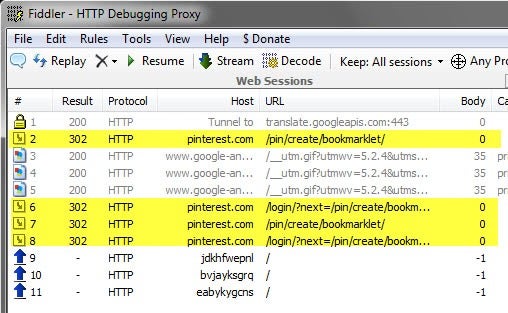
Puede ocurrir que no sepa qué extensión está intentando conectarse al host. Si ese es el caso, desactive todas las extensiones del navegador excepto una y compruebe si es responsable de realizar las conexiones. Repita el proceso hasta que encuentre la extensión responsable.
En este punto hay que tener en cuenta algunas cosas. Primero necesita averiguar si la conexión que se está haciendo es legítima o no. Puesto que ve el nombre del host al que se realiza la conexión, es un buen comienzo para comprobar ese nombre de host. Un buen punto de partida es el módulo de verificación de URL de Virus Total. Sólo tiene que introducir el nombre del host y ver qué devuelven los motores de análisis conectados.
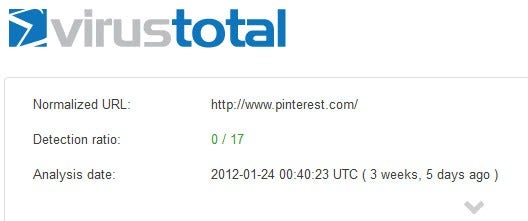
Naturalmente, también puede comprobar otros servicios, como la Web of Trust, por ejemplo, o realizar una búsqueda del nombre del host en su motor de búsqueda favorito.
La segunda cosa que debe tener en cuenta es que algunas extensiones pueden no establecer una conexión cuando se inicia el navegador. Es posible que desee navegar a algunos sitios y utilizar el navegador durante algún tiempo para ver si alguna de las extensiones instaladas hace conexiones algún tiempo después de que el navegador lo haya hecho.












